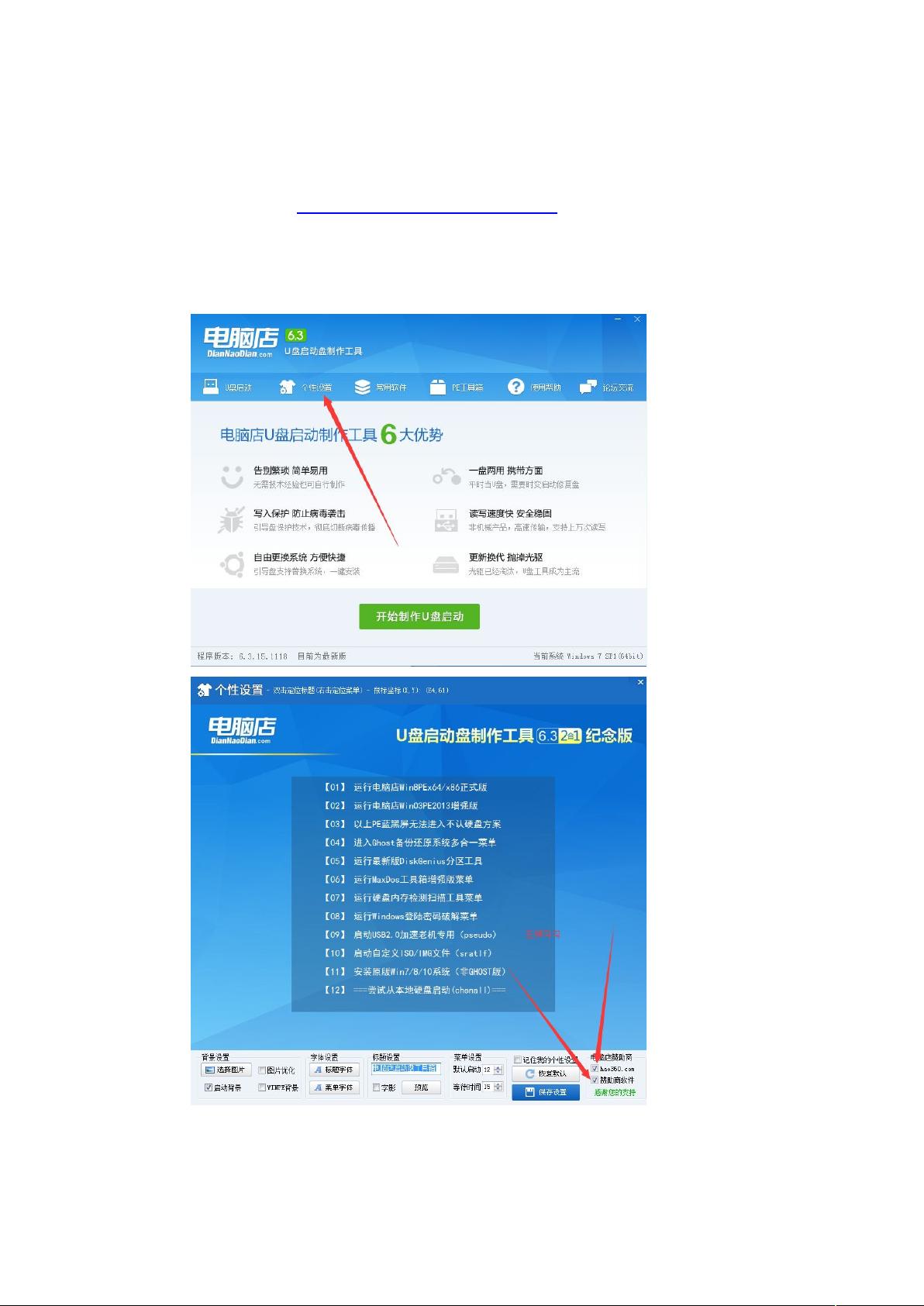简单易懂的电脑系统安装教程
需积分: 10 160 浏览量
更新于2024-09-08
收藏 5.63MB DOCX 举报
"本资源主要介绍了如何在电脑上安装操作系统,包括笔记本和台式机,适合初学者操作。"
在电脑使用过程中,有时我们可能需要重新安装操作系统,这通常是因为系统出现问题、性能下降或者想要更换不同的操作系统。这篇指南将详细介绍一个简单易懂的电脑系统安装流程,分为三个主要步骤:制作U盘启动盘、下载系统和U盘启动电脑进行安装。
首先,我们需要一个空的U盘,容量至少4GB。推荐使用“电脑店”这款软件来制作U盘启动盘。你可以访问提供的网址(http://u.diannaodian.com/down/1720/)下载该工具。安装软件后,将U盘插入电脑,运行软件并确保它能识别到U盘。在制作过程中,如果遇到要求输入密码的情况,密码是2012dnd。完成上述步骤后,你会得到一个已制作好的U盘启动盘。
接下来,你需要从可信赖的网站(例如http://www.wrgho.com/)下载想要安装的操作系统镜像文件,并将其复制到制作好的U盘中。确保选择适合自己电脑硬件配置和需求的系统版本。
然后,我们将使用U盘启动电脑。在电脑开机时按下特定的快捷键(不同品牌电脑快捷键可能不同,通常是F12、F2或Delete键)进入BIOS设置,选择从USB设备启动。选中U盘后按回车,电脑将从U盘启动,进入PE(预安装环境)。
在PE环境中,你可以找到桌面上的DG分区工具,用于对硬盘进行分区或格式化。按照指示选择硬盘,点击OK。注意,这一步可能会清除硬盘上的所有数据,因此在操作前请确保备份重要文件。
完成上述步骤后,电脑会自动开始解压系统文件并进行安装。这个过程可能需要一段时间,期间不要断开电源或强制重启。待系统安装完成后,电脑会自动重启并进入新的操作系统设置阶段。
这是一个相对简单且适用于大多数电脑的系统安装方法。只要按照指导步骤进行,即使是没有经验的用户也能顺利地完成电脑系统的安装。但请记住,操作前确保数据备份,以免造成不必要的损失。
106 浏览量
740 浏览量

那比小新
- 粉丝: 29
- 资源: 5
最新资源
- 火炬连体网络在MNIST的2D嵌入实现示例
- Angular插件增强Application Insights JavaScript SDK功能
- 实时三维重建:InfiniTAM的ros驱动应用
- Spring与Mybatis整合的配置与实践
- Vozy前端技术测试深入体验与模板参考
- React应用实现语音转文字功能介绍
- PHPMailer-6.6.4: PHP邮件收发类库的详细介绍
- Felineboard:为猫主人设计的交互式仪表板
- PGRFileManager:功能强大的开源Ajax文件管理器
- Pytest-Html定制测试报告与源代码封装教程
- Angular开发与部署指南:从创建到测试
- BASIC-BINARY-IPC系统:进程间通信的非阻塞接口
- LTK3D: Common Lisp中的基础3D图形实现
- Timer-Counter-Lister:官方源代码及更新发布
- Galaxia REST API:面向地球问题的解决方案
- Node.js模块:随机动物实例教程与源码解析